Oh My Zsh 和 Powerlevel10k:天作之合
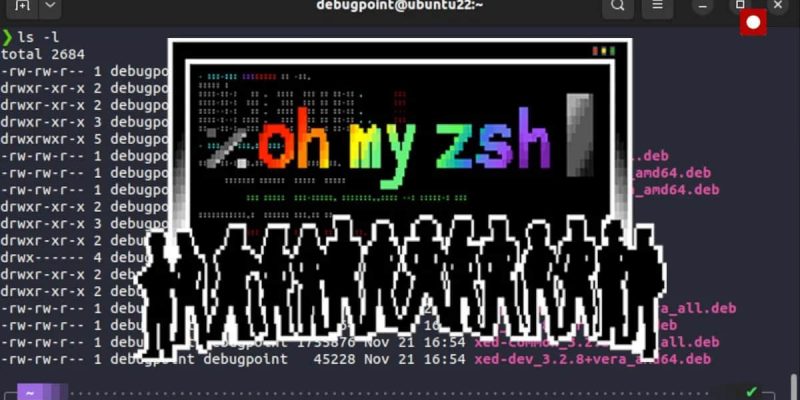
大多數 Linux 發行版中的默認 Shell 是 Bash。Bash 是一個可靠的和傳統的工具。然而,它缺乏一些自定義功能,比如漂亮的顏色、游標支持等等。
你可以使用另一個 Shell,即 Zsh 來得到更多的設置調整,並幫助你擴展你的 Bash Shell 體驗。
這個簡單的指南解釋了如何安裝 Zsh、Oh My Zsh 並應用 Powerlevel10k 主題。
Oh My Zsh 和 Powerlevel10k 安裝和配置指南
1、安裝 Zsh 和改變 Shell
打開一個終端,使用以下適用於你的發行版的命令安裝 Zsh。
Ubuntu、Debian、Linux Mint 和所有相關的發行版:
sudo apt install zsh
Fedora:
sudo dnf install zsh
Arch:
pacman -S zsh
安裝完成後,找出 Zsh 的安裝路徑:
whereis zsh
然後使用當前用戶的 Zsh 可執行路徑改變 Shell。
chsh -s /usr/bin/zsh <用戶名 >
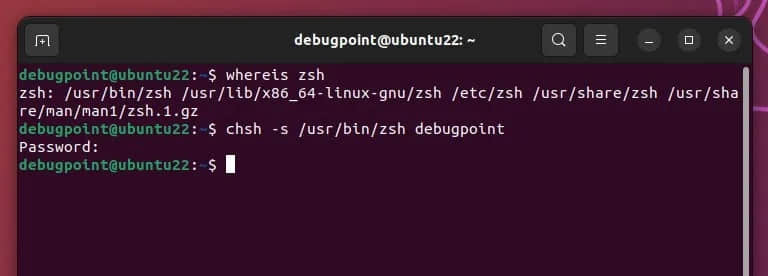
關閉並再次打開終端。然後你應該看到 Zsh 的首次設置。選擇選項 2。它將用一個默認的主題改變你的 Shell 提示符的外觀,如下圖所示:
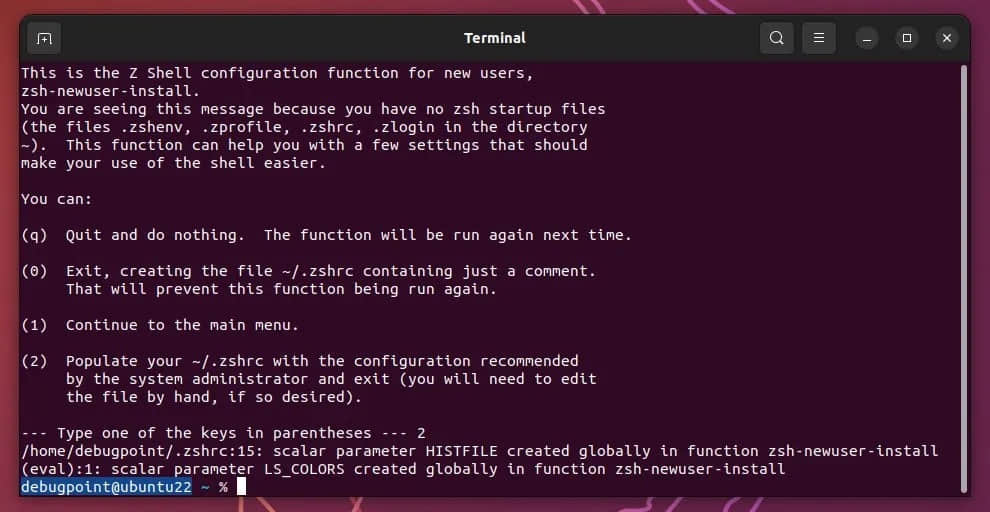
2、安裝 Oh My Zsh
Oh My Zsh 是一套可以進一步定製 Zsh 的腳本。
首先,我們將從 GitHub 上下載 Oh My Zsh 腳本來安裝它。如果你有 wget 和 git 軟體包,那就最好了。如果還沒有安裝,請使用以下命令 安裝 wget & git:
sudo apt install wget
sudo apt install git
然後用下面的命令安裝 Oh My Zsh:
sh -c "$(wget -O- https://raw.githubusercontent.com/ohmyzsh/ohmyzsh/master/tools/install.sh)"
然後你應該看到 Oh My Zsh 及默認主題 Robbyrussell 應用到了你的終端。
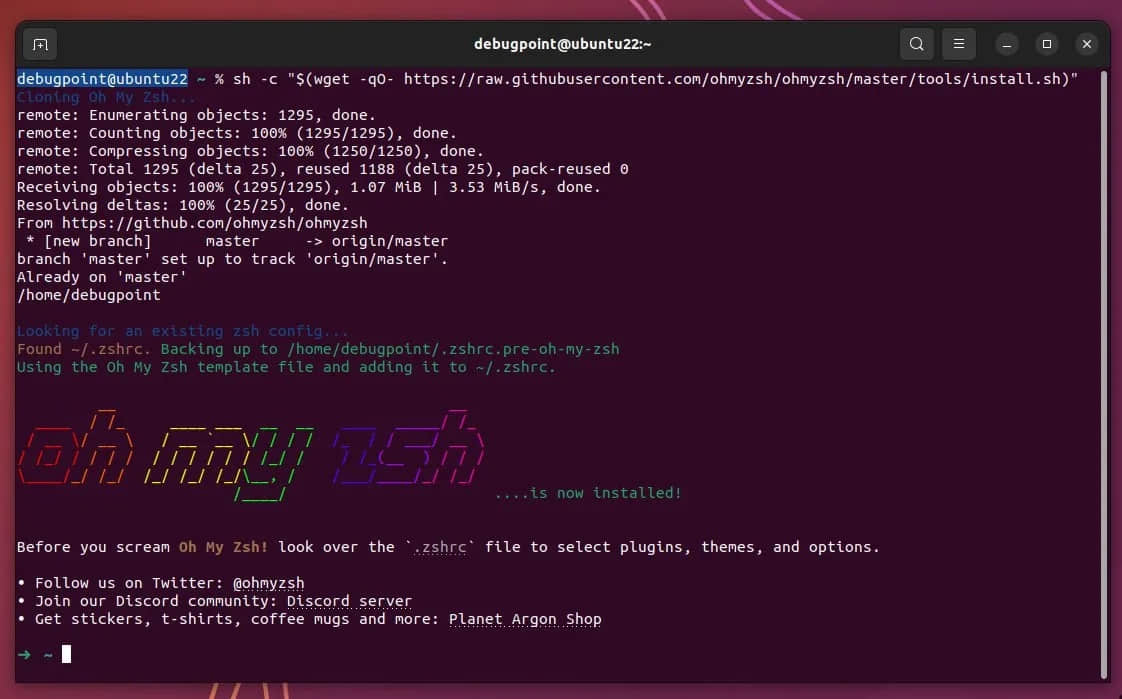
Oh My Zsh 還附帶了其他的主題,你可以 使用這篇指南 安裝它們。然而,在本教程中,我將談論一個特定的主題,即 Powerlevel10k。
3、為 Oh My Zsh 安裝 Powerlevel10k 主題
打開終端,運行以下命令,從 GitHub 上克隆 Powerlevel10k 代碼庫,並將文件放到 Oh My Zsh 的配置文件夾中。
git clone https://github.com/romkatv/powerlevel10k.git $ZSH_CUSTOM/themes/powerlevel10k
用文本編輯器打開 ~/.zshrc 文件,將 ZSH_THEME 變數設為 "powerlevel10k/powerlevel10k"。
cd ~
nano .zshrc
默認情況下,它應該是 Robbyrussell。刪除 」robbyrussell",添加下面的 "powerlevel10k/powerlevel10k"。
更改後,你的 ~/.zshrc 文件應該是這樣的:
ZSH_THEME="powerlevel10k/powerlevel10k」
保存並關閉該文件(CTRL+O、回車和 CTRL+X)。
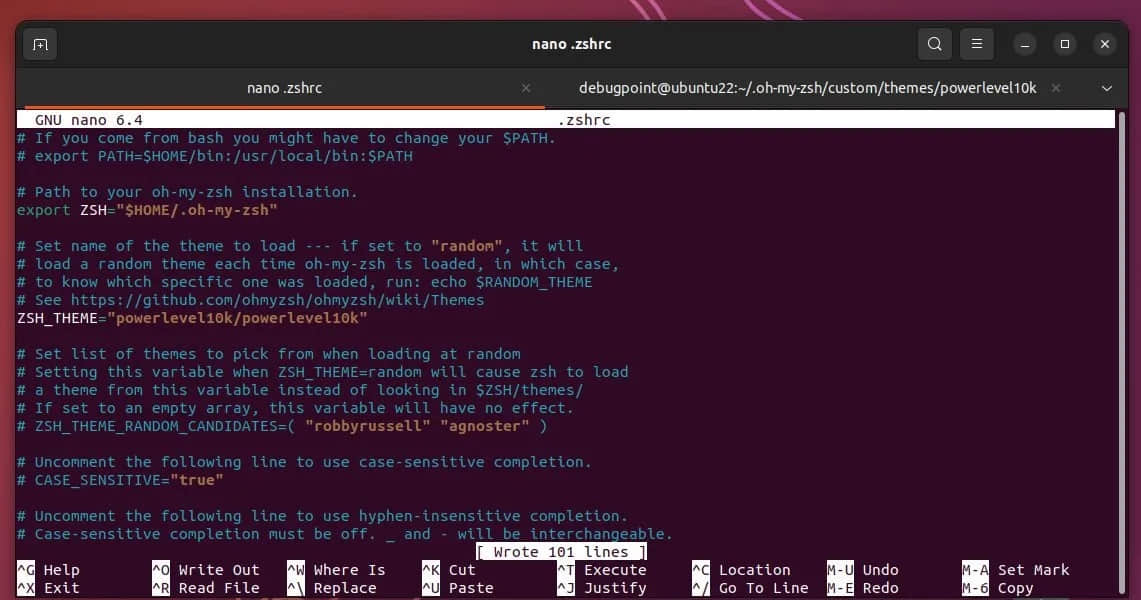
重新啟動你的終端,啟動首次嚮導來設置 Powerlevel10k 主題。
4、Powerleve10k 的首次設置
安裝後啟動終端時,Powerlevel10k 會提示你各種問題以了解你的 Linux 發行版設置。所以,根據你的需要按下鍵,按照你的口味來定製你的終端。下面是一些問題的例子截圖,可以給你一些啟發。
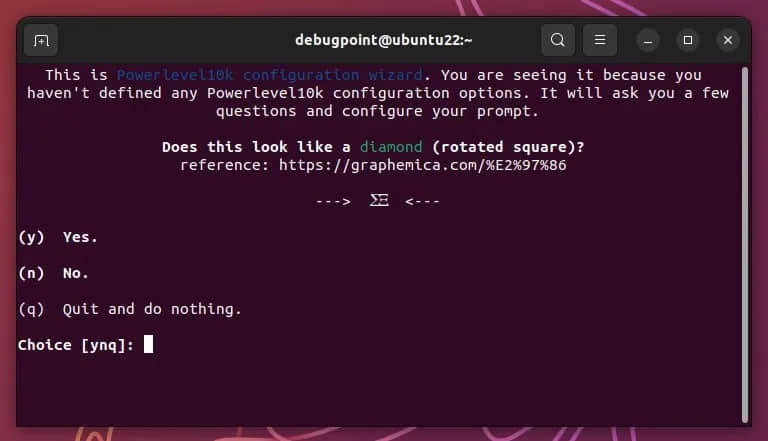
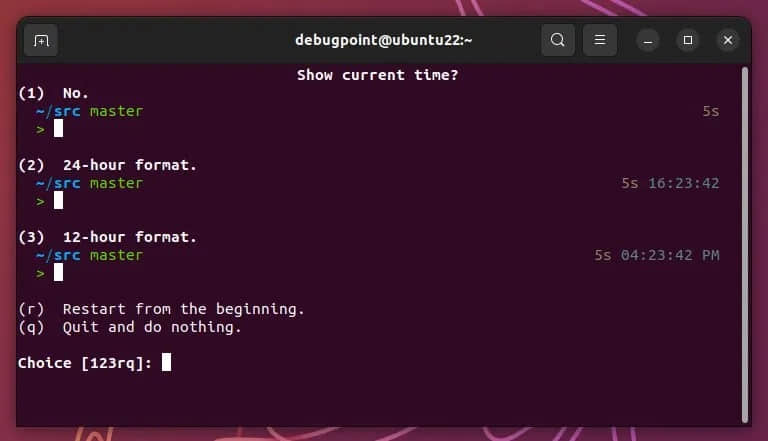
最後,你可以保存文件,享受你的終端的新面貌。
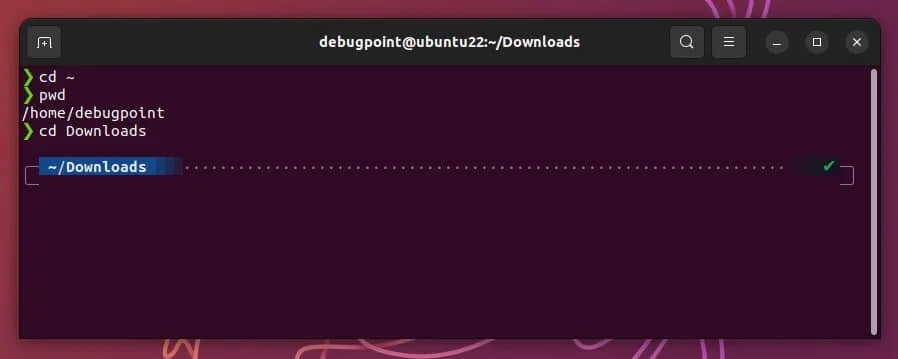
如果你想再次重啟配置嚮導,運行以下程序。你可以隨心所欲地做,次數不限。
p10k configure
基本設置就這樣結束了。如果你想了解更多,請繼續閱讀。
更多配置(高級用法)
5、安裝 Dracula GNOME 終端主題
如果你使用的是帶有原生終端應用的 GNOME 桌面,你可以試試令人驚嘆的 Drakula 主題。要做到這一點,打開一個終端,運行下面的命令來下載該主題:
git clone https://github.com/dracula/gnome-terminalcd gnome-terminal
打開 GNOME 「終端」應用,進入偏好設置。通過點擊 「+」 添加一個新的配置文件,並命名為 「drakula」。然後進入顏色標籤,取消勾選 「 使用系統主題的顏色 」 選項。
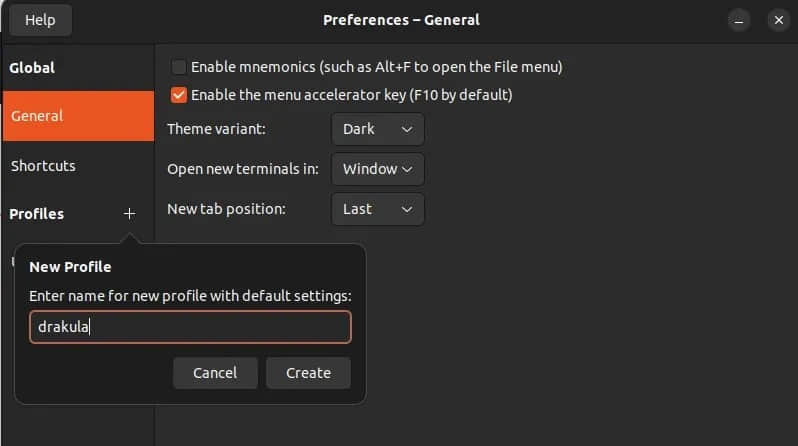
回到終端,運行以下程序。當出現提示時,選擇你剛才創建的配置文件名稱,如上所述。
./install.sh
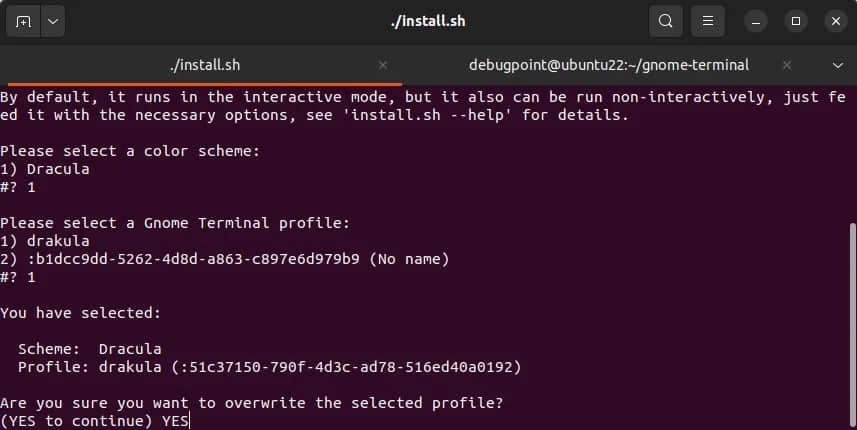
一旦安裝完成,回到偏好設置中,將 Drakula 配置文件標記為默認。
6、Zsh 的自動補完和語法高亮
你可能想試試由社區開發的兩個可用於 Zsh 的插件。它們是 zsh-autosuggestions 和 zsh-syntax-highlighting。
打開終端,運行以下程序,下載 zsh-autosuggestions,並將其放在插件文件夾中:
git clone https://github.com/zsh-users/zsh-autosuggestions.git $ZSH_CUSTOM/plugins/zsh-autosuggestions
同樣地,為語法高亮插件運行以下程序:
git clone https://github.com/zsh-users/zsh-syntax-highlighting.git $ZSH_CUSTOM/plugins/zsh-syntax-highlighting
通過文本編輯器打開 ~/.zshrc文件(使用以下命令),並找到 plugins=(git) 一行。並將其替換為以下內容:
nano ~/.zshrc
plugins=(git zsh-autosuggestions zsh-syntax-highlighting)
使用 CTRL+O、回車和 CTRL+X 保存並關閉該文件。
關閉並打開你的終端。現在,你應該可以使用自動建議和語法高亮了。
總結
這樣就好了!你現在應該已經在你的系統上安裝了 Oh My Zsh 和 Powerlevel10k 主題。你可以根據自己的需要,進一步定製 Powerlevel10k 主題的外觀和行為。
乾杯。
via: https://www.debugpoint.com/oh-my-zsh-powerlevel10k/
作者:Arindam 選題:lkxed 譯者:wxy 校對:wxy
本文轉載來自 Linux 中國: https://github.com/Linux-CN/archive






















